Iestatiet MongoDB draiveri, izmantojot npm moduli
Lai iegūtu MongoDB node.js draiveri, mums vispirms mūsu sistēmā jāiegūst npm modulis Node.js, kas ir jāatjaunina. Mēs visā pasaulē esam instalējuši npm ar jaunāko versiju. Tālāk ir sniegta komanda npm moduļa instalēšanai:
npm instalēt -g npm@9.8.1Šeit ir redzams, ka datoram ir pievienots npm modulis.

Tagad mums ir jāintegrē MongoDB ar Node.js draiveri, tāpēc šī komanda palīdz mums iegūt Mongodb draiveri, izmantojot komandu npm. Atkarības npm saglabā failā ar nosaukumu “package.json” ar opciju -save. Tomēr mēs varam instalēt MongoDB draiveri un pievienot to projekta atkarībām bez opcijas –save, lai sasniegtu tādu pašu rezultātu.
npm instalēt mongodb --save
MongoDB draiveris tagad ir veiksmīgi instalēts, kā redzams nākamajā attēlā.

Nākamais solis ir izveidot unikālu direktoriju, kurā var ievietot programmu MongoDB. Lai to izdarītu, izveidojiet direktoriju “NewFolder”, izmantojot komandu mkdir. Direktorija izveides komanda ir šāda:
mkdir NewFolder
Tagad mēs esam norādījuši ceļu, kā parādīts tālāk, lai nokļūtu konkrētajā direktorijā.
cd C:\Users\Hp\MyNodejs\NewFolderTādējādi mēs tagad atrodamies direktorijā “NewFolder”, kas tika izveidots iepriekšējā darbībā. Pārejot uz nākamo procesu, mēs piedāvājam komandu “npm init -y”, lai ātri inicializētu jaunu Node.js projektu, ģenerējot failu package.json ar noklusējuma vērtībām, neprasot lietotāja ievadi.
Pamatfails package.json ar noklusējuma vērtībām ir izveidots kā komandas izvade tālāk.
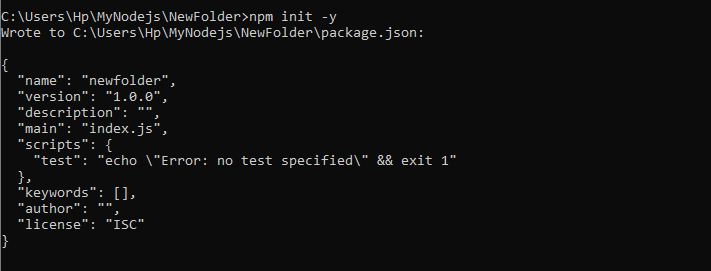
1. piemērs: savienojuma izveide ar MongoDB serveri, integrējot Node.js
Iepriekš minētajā sadaļā ir veiksmīgi pabeigtas visas sākotnējās darbības, lai iegūtu MongoDB draiveri vietnē Node.js. Tagad mēs varam viegli izveidot savienojumu ar MongoDB serveri. Šim nolūkam mēs esam izveidojuši failu direktorijā “NewFolder” ar nosaukumu “MongoDB.js”. Savienojuma izveides skripts ir norādīts zemāk.
const { MongoClient } = pieprasīt ( 'mongodb' );const url = 'mongodb:// 127.0.0.1:27017 ' ;
const klients = jauns MongoClient(url);
const db_nosaukums = 'Jauna datu bāze' ;
async function main() {
gaidiet client.connect();
console.log( 'Veiksmīgi izveidots savienojums ar MongoDB serveri' );
const db = klients.db(db_nosaukums);
const kolekcija = db.collection( 'lietotāji' );
atgriezties 'pabeigts'. ;
}
galvenais ()
.then(console.log)
.catch(console.error)
.finally(() => client.close());
Mēs esam pievienojuši klasi “MongoClient” no MongoDB pakotnes, lai ģenerētu MongoDB servera savienojumu. Pēc tam mēs norādījām mainīgos “url” un “db_name”, kur ir definēts MongoDB servera URL, kas šajā gadījumā ir localhost, un norādījām MongoDB datu bāzes nosaukumu “NewDatabase”.
Pēc tam mēs iestatījām asinhrono funkciju un nosaucām to par galveno (). Šajā funkcijā main () savienojuma izveidošanai esam izmantojuši funkciju connect (), un, kad savienojums ir veiksmīgi izveidots, žurnāls () izdrukās ziņojumu.
Pēc savienojuma iestatīšanas mēs piekļūstam kolekcijai “lietotāji”. Šeit mēs varam veikt dažādas datu bāzes darbības galvenās funkcijas ietvaros. Tālāk galvenā funkcija tiek izsaukta, izmantojot main().then(console.log).catch(console.error), lai apstrādātu veiksmes un kļūdu gadījumus. Visbeidzot, mēs aizvērām MongoDB savienojumu, izmantojot client.close() blokā .finally().
Izvadē tika parādīts, ka savienojums ar MongoDB serveri ir veiksmīgi izveidots, kad mēs izpildījām failu ar komandu node.

2. piemērs: ievietojiet dokumentus MongoDB kolekcijā, izmantojot Node.js
Iepriekšējā sadaļā esam izveidojuši savienojumu ar MongoDB serveri. Kad savienojums ir izveidots, mēs varam ievietot dokumentus kolekcijā, kas norādīta iepriekš minētajā programmā. Darbība ar dokumenta ievietošanu kolekcijā “user” tiek pievienota tam pašam failam “MongoDB.js”.
const { MongoClient } = pieprasīt ( 'mongodb' );const url = 'mongodb:// 127.0.0.1:27017 ' ;
const klients = jauns MongoClient(url);
const db_nosaukums = 'Jauna datu bāze' ;
async function main() {
gaidiet client.connect();
console.log( 'Veiksmīgi izveidots savienojums ar MongoDB serveri' );
const db = klients.db(db_nosaukums);
const kolekcija = db.collection( 'lietotāji' );
const insertDocs =
gaidiet collection.insertMany([{ nosaukums: 'Alekss' , e-pasts: ' alex@example.com ' },
{ vārds: 'Endijs' , e-pasts: ' andijs@example.com ' },
{ vārds: 'pats' , e-pasts: ' sam@example.com ' }]);
console.log( 'Ievietoti dokumenti kolekcijā =>' , insertDocs);
atgriezties 'pabeigts'. ;
}
galvenais ()
.then(console.log)
.catch(console.error)
.finally(() => client.close());
Šeit viss skripts ir tāds pats kā iepriekš; mēs tikko ievietojām ievietošanas darbību asinhronajā funkcijā main (). Mēs izveidojām mainīgo “insertDocs” un pēc tam izsaucām funkciju insertMany (), izmantojot komandu await. Funkcijai insertMany() esam norādījuši trīs dokumentus, kuros ir lauki “name” un “email” ar dažādām vērtībām katrā. Kad visi dokumenti būs pareizi ievietoti, tiks izveidots paziņojums.
Parādītā izvade dokumenti tiek veiksmīgi ievietoti kolekcijā ar trim unikāliem ID.
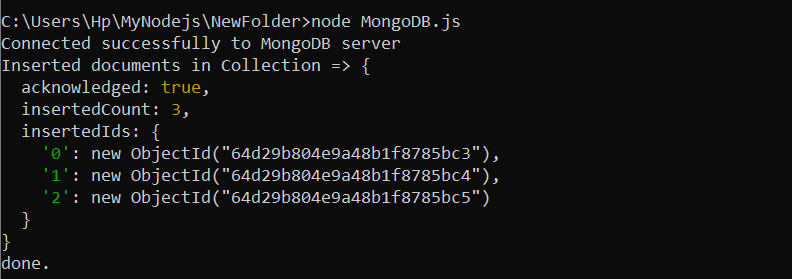
3. piemērs: atjauniniet dokumentu kolekcijā, izmantojot Node.js
Tādā pašā veidā mēs varam lietot arī MongoDB atjaunināšanas darbību pakalpojumā Node.js, izpildot to pašu failu “MongoDB.js”. Darbība tiek pievienota atjaunināšanas darbības failam. Apsveriet šīs darbības programmu.
const { MongoClient } = pieprasīt ( 'mongodb' );const url = 'mongodb:// 127.0.0.1:27017 ' ;
const klients = jauns MongoClient(url);
const db_nosaukums = 'Jauna datu bāze' ;
async function main() {
gaidiet client.connect();
console.log( 'Veiksmīgi izveidots savienojums ar MongoDB serveri' );
const db = klients.db(db_nosaukums);
const kolekcija = db.collection( 'lietotāji' );
const updateDoc = gaidiet collection.updateOne({nosaukums: 'andijs' },
{ $set: { e-pasts: ' andy12@example.com ' } });
console.log( 'Dokuments atjaunināts kolekcijā=>' , updateDoc);
atgriezties 'pabeigts'. ;
}
galvenais ()
.then(console.log)
.catch(console.error)
.finally(() => client.close());
Šeit mēs esam nosaukuši mainīgo “updateDocs”, kur atjaunināšanas darbība tiek definēta ar operatoru $set. Metodes updateOne() definīcija nosaka, ka ir jāatjaunina tikai viens dokuments. MongoDB metodē updateOne() mēs esam nodrošinājuši nosaukuma lauku ar vērtību kā pirmo priekšrakstu, un pēc tam esam devuši operatoru $set otrajam priekšrakstam, kur tiek piešķirts lauks “email”, lai attiecīgi atjauninātu jauno e-pastu. .
Izvade tiek parādīta vietā, kur tiek saskaņots un modificēts atjaunināmais dokuments, izmantojot Node.js.
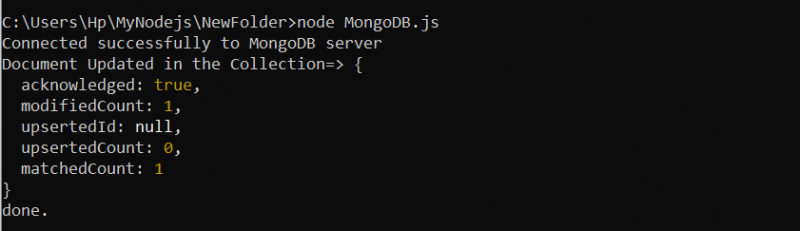
4. piemērs: izdzēsiet dokumentu no MongoDB kolekcijas, izmantojot Node.js
Pēc tam mēs izmantojām MongoDB dzēšanas darbību, izmantojot Node.js. Darbība ir nodrošināta līdzīgā failā “MongoDB.js”.
const { MongoClient } = pieprasīt ( 'mongodb' );const url = 'mongodb:// 127.0.0.1:27017 ' ;
const klients = jauns MongoClient(url);
const db_nosaukums = 'Jauna datu bāze' ;
async function main() {
gaidiet client.connect();
console.log( 'Veiksmīgi izveidots savienojums ar MongoDB serveri' );
const db = klients.db(db_nosaukums);
const kolekcija = db.collection( 'lietotāji' );
const deleteDoc = gaidiet collection.deleteOne({nosaukums: 'Endijs' });
console.log( 'Dokuments dzēsts=>' , deleteDoc);
atgriezties 'pabeigts'. ;
}
galvenais ()
.then(console.log)
.catch(console.error)
.finally(() => client.close());
Šeit mēs esam definējuši jauno mainīgo “deleteDoc”, kurā dokuments tiek izdzēsts no tās pašas kolekcijas “users”. Metode deleteOne() ir nodrošināta mainīgajā “deleteDoc”, lai dzēstu tikai konkrēto dokumentu, kurā ir saglabāts lauks “name” ar vērtību “Andy”. Kad dokuments tiek dzēsts no kolekcijas, fails Node.js arī ģenerēs dzēšanas ziņojumu.
Kā paredzēts, dokuments ir veiksmīgi izdzēsts no MongoDB kolekcijas “lietotāji”.

Secinājums
Mēs parādījām, kā izveidot savienojumu ar MongoDB datu bāzi un piekļūt kolekcijai, izmantojot MongoDB Node.js draiveri. Pēc veiksmīgas savienojuma izveides ar MongoDB galvenajā funkcijā esam iekļāvuši papildu darbības kodu, lai veiktu MongoDB darbības.